एंड्रॉइड 8.0 एप्लिकेशन को मेमोरी कार्ड में स्थानांतरित करता है। एंड्रॉइड पर सभी फ़ाइलों को एक मेमोरी कार्ड से दूसरे में कैसे स्थानांतरित करें
एंड्रॉइड स्मार्टफोन का उपयोग करते समय, फ़ाइलें अनिवार्य रूप से इसकी मेमोरी में जमा हो जाती हैं। समय के साथ, इनमें से इतनी सारी फ़ाइलें हो जाती हैं कि वे सारी खाली जगह घेर लेती हैं और एप्लिकेशन इंस्टॉल करते समय या नई फ़ाइलें डाउनलोड करते समय उपयोगकर्ता को खाली जगह की कमी का सामना करना पड़ता है।
फ़ाइलों को मेमोरी कार्ड में ले जाकर इस समस्या को आंशिक रूप से हल किया जा सकता है। फोटो और वीडियो जैसी उपयोगकर्ता फ़ाइलों को दर्द रहित तरीके से मेमोरी कार्ड में स्थानांतरित किया जा सकता है और इस तरह स्मार्टफोन की आंतरिक मेमोरी में कुछ जगह खाली हो जाती है।
फ़ाइलों को आंतरिक मेमोरी से मेमोरी कार्ड में स्थानांतरित करने के लिए, आपको पहले एक फ़ाइल प्रबंधक स्थापित करना होगा। कोई भी फ़ाइल प्रबंधक इस कार्य के लिए उपयुक्त होगा, लेकिन ऐसा प्रबंधक चुनना बेहतर होगा जो डिवाइस की आंतरिक मेमोरी और मेमोरी कार्ड की स्पष्ट रूप से पहचान करता हो। उदाहरण के लिए, ऐसा फ़ंक्शन एप्लिकेशन में उपलब्ध है।
इस फ़ाइल प्रबंधक को इंस्टॉल करें और इसे अपने एंड्रॉइड स्मार्टफ़ोन पर लॉन्च करें। एक बार लॉन्च होने पर, आपको दो फ़ोल्डर दिखाई देंगे: "डिवाइस" और "एसडी कार्ड"। "डिवाइस" फ़ोल्डर आपके एंड्रॉइड स्मार्टफोन की आंतरिक मेमोरी है। इस फ़ोल्डर को खोलें और वहां वे फ़ाइलें ढूंढें जिन्हें आप एसडी मेमोरी कार्ड में ले जाना चाहते हैं।

मान लीजिए कि आपको एक फ़ाइल मिल गई है जिसे आप अपने मेमोरी कार्ड में ले जाना चाहते हैं।

फ़ाइल स्थानांतरण ऑपरेशन करने के लिए, आपको वांछित फ़ाइल के बगल में स्थित बॉक्स को चेक करना होगा और "मूव" बटन पर क्लिक करना होगा, जो स्क्रीन के निचले बाएँ कोने में स्थित है।

इसके बाद, स्क्रीन के नीचे "रद्द करें" और "पेस्ट" बटन दिखाई देंगे। "रद्द करें" बटन फ़ाइलों के स्थानांतरण को रद्द कर देता है, और "सम्मिलित करें" बटन पहले से चयनित फ़ाइलों को उस फ़ोल्डर में स्थानांतरित कर देता है जो वर्तमान में खुला है।

अब आपको प्रोग्राम के ऊपरी बाएँ कोने में "होम" बटन पर क्लिक करना होगा। यह आपको फ़ाइल प्रबंधक की प्रारंभिक स्क्रीन पर ले जाएगा।

फिर आपको एसडी मेमोरी कार्ड पर जाना होगा। ऐसा करने के लिए, "एसडी कार्ड" फ़ोल्डर पर क्लिक करें।

इसके बाद, मेमोरी कार्ड पर आपको वह फ़ोल्डर खोलना होगा जिसमें आप फ़ाइलों को स्थानांतरित करना चाहते हैं और "इन्सर्ट" बटन पर क्लिक करें।

इसके बाद, चयनित फ़ाइलें स्मार्टफोन की आंतरिक मेमोरी से एसडी मेमोरी कार्ड में स्थानांतरित हो जाएंगी।
2018-2019 में जारी लगभग सभी फोन और टैबलेट में बड़ी मात्रा में अंतर्निहित मेमोरी है, जिसे 32 जीबी या अधिक के माइक्रोएसडी कार्ड (मध्यम श्रेणी के मॉडल और फ्लैगशिप में) का उपयोग करके बढ़ाया जा सकता है। लेकिन 4 जीबी या उससे कम के आंतरिक भंडारण वाले पुराने और सस्ते उपकरणों के मालिकों के बीच, स्मार्टफोन पर खाली जगह की कमी का मुद्दा विशेष रूप से तीव्र है। इस लेख में, हम एंड्रॉइड में एप्लिकेशन को एसडी मेमोरी कार्ड में स्थानांतरित करने के सभी तरीकों पर विस्तार से गौर करेंगे।
निर्देश शुरुआती और अनुभवी उपयोगकर्ताओं दोनों के लिए हैं, इसलिए यह न केवल मानक साधनों का उपयोग करके अनुप्रयोगों को स्थानांतरित करने के बारे में बात करता है, बल्कि विशेष कार्यक्रमों का उपयोग करने के बारे में भी बताता है जिनके लिए रूट अधिकारों की आवश्यकता होती है।
आप सिस्टम एप्लिकेशन को हटाकर भी आंतरिक मेमोरी में स्थान खाली कर सकते हैं।
सुलभ साधनों का उपयोग करके एप्लिकेशन को मेमोरी कार्ड में कैसे स्थानांतरित करें
एंड्रॉइड के शुरुआती संस्करणों के बाद से, सिस्टम में अधिकांश इंस्टॉल किए गए एप्लिकेशन को एसडी कार्ड में स्थानांतरित करने की क्षमता है। इसके बजाय, एंड्रॉइड 6.0 मार्शमैलो में, मेमोरी कार्ड को आंतरिक ड्राइव के रूप में उपयोग करना संभव हो गया (यह विधि लेख में भी वर्णित है)।
आइए एंड्रॉइड 5.0 पर चलने वाले सैमसंग फोन के उदाहरण का उपयोग करके फ़ंक्शन को देखें:
सेटिंग्स में जाएं और ऐप्स चुनें। निर्माता और फर्मवेयर के आधार पर, आइटम को "एप्लिकेशन मैनेजर", "सभी एप्लिकेशन" कहा जा सकता है।

डाउनलोड किए गए गेम या प्रोग्राम का चयन करें। यदि एप्लिकेशन को स्थानांतरित किया जा सकता है, तो "एसडी कार्ड में ले जाएं" बटन सक्रिय होगा। इस पर क्लिक करें।

यदि बटन काम नहीं करता है, तो डेवलपर ने मेमोरी कार्ड पर एप्लिकेशन की स्थापना को प्रतिबंधित कर दिया है और आप मानक साधनों का उपयोग करके इसे स्थानांतरित नहीं कर पाएंगे।
एप्लिकेशन ट्रांसफर करने के लिए AppMgr III (App 2 SD)।
प्रत्येक गेम या प्रोग्राम की सेटिंग्स को न खोलने और यह न देखने के लिए कि उन्हें स्थानांतरित किया जा सकता है या नहीं, AppMgr III (App 2 SD) उपयोगिता का उपयोग करें - इसमें, स्थानांतरित किए गए एप्लिकेशन एक अलग टैब में एकत्र किए जाते हैं।

ऐप कार्डों को चिह्नित करने के लिए उन पर अपनी उंगली पकड़ें। जिनकी आपको आवश्यकता है उन्हें चुनें और शीर्ष पर फ़ोल्डर आइकन पर क्लिक करें। नई विंडो में, लाल तीर पर क्लिक करें, जो आपको एप्लिकेशन विवरण पृष्ठ पर ले जाएगा। अगले चयनित प्रोग्राम या गेम की सेटिंग में जाने के लिए बैक बटन दबाएँ।

AppMgr III आपको यह भी बताएगा कि कौन से एप्लिकेशन को बाहरी मेमोरी में इंस्टॉल नहीं किया जाना चाहिए ताकि उनके सभी कार्य सही ढंग से काम करें।
आंतरिक मेमोरी के रूप में एसडी कार्ड का उपयोग करना
यह फीचर Android 6.0 में पेश किया गया था और Android 7 Nougat, Android 8 Oreo और Android 9 Pie में काम करता है। यह आपको मेमोरी कार्ड को बिल्ट-इन स्टोरेज डिवाइस के रूप में उपयोग करने की अनुमति देता है। चूंकि एसडी आंतरिक भंडारण को प्रतिस्थापित करता है, इसलिए फ्लैश कार्ड का आंतरिक मेमोरी से बड़ा होना समझ में आता है। और एप्लिकेशन को तेज़ी से काम करने के लिए, एसडी कार्ड में उच्च लिखने की गति होनी चाहिए।
यदि आप किसी अन्य स्मार्टफोन या टैबलेट में एसडी कार्ड स्थापित करते हैं तो आंतरिक ड्राइव के रूप में स्वरूपित मेमोरी कार्ड से डेटा नहीं पढ़ा जाएगा। किसी नए डिवाइस में कार्ड का उपयोग करने के लिए, आपको इसे पोर्टेबल स्टोरेज के रूप में प्रारूपित करना होगा।
कनेक्ट करने के बाद, नोटिफिकेशन शेड में एक संदेश दिखाई देगा कि एक नए मेमोरी कार्ड का पता चला है। बस "कॉन्फ़िगर करें" पर क्लिक करें, खुलने वाली विंडो में "आंतरिक मेमोरी" चुनें और आगे के निर्देशों का पालन करें। फ़ाइलों को एसडी कार्ड से दूसरे स्टोरेज डिवाइस में स्थानांतरित करना न भूलें, क्योंकि फ़ॉर्मेटिंग प्रक्रिया के दौरान वे हटा दी जाएंगी।

कार्ड स्थापित करने के लिए विस्तृत निर्देश:
1. "सेटिंग्स" → "स्टोरेज" पर जाएं (इसे "स्टोरेज और यूएसबी ड्राइव" या "मेमोरी" कहा जा सकता है)।

2. "एसडी कार्ड" पर क्लिक करें।

3. ऊपरी दाएं कोने में, मेनू खोलें, "सेटिंग्स" चुनें (कुछ फर्मवेयर में "मेमोरी")।

4. इंटरनल स्टोरेज पर क्लिक करें।

5. स्क्रीन पर एक चेतावनी दिखाई देगी कि फ़ॉर्मेटिंग प्रक्रिया के दौरान एसडी कार्ड पर सहेजा गया सारा डेटा हटा दिया जाएगा। इसलिए, पहले उन्हें कॉपी करें, और फिर "क्लीन एंड फॉर्मेट" पर क्लिक करें।

6. यदि आपका स्मार्टफोन निम्न श्रेणी के एसडी (उदाहरण के लिए, माइक्रोएसडी क्लास 6) का उपयोग करता है, तो स्क्रीन पर एक संदेश दिखाई देगा कि मेमोरी कार्ड धीमा है।

7. फ़ॉर्मेटिंग प्रक्रिया पूरी करने से पहले, आपको कुछ फ़ाइलों और एप्लिकेशन को एसडी कार्ड में स्थानांतरित करने के लिए कहा जाएगा। अपना इच्छित विकल्प चुनें, अगला क्लिक करें और फिर स्थानांतरण करें।

8. अंत में, "संपन्न" पर क्लिक करें और अपने फोन को मैन्युअल रूप से पुनरारंभ करें।
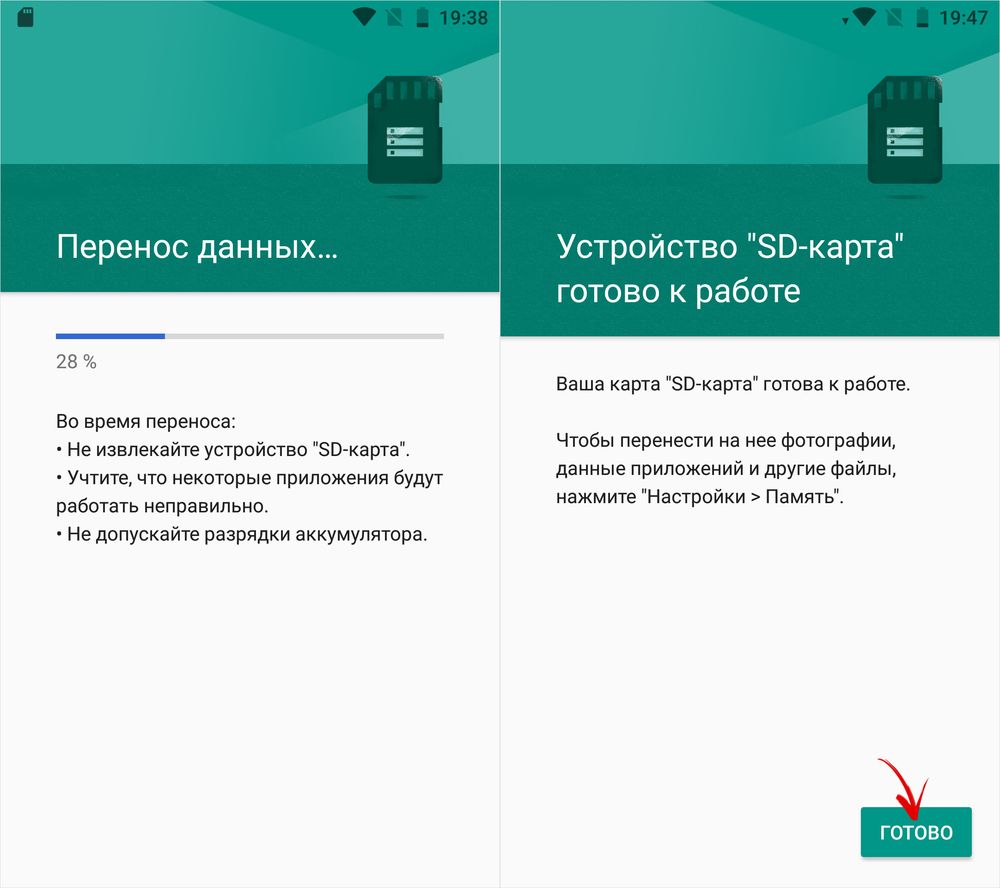
अब "सेटिंग्स" → "एप्लिकेशन" → "एप्लिकेशन विवरण" खोलें (यदि यह आइटम नहीं है, तो अगले चरण पर आगे बढ़ें) और इंस्टॉल किए गए प्रोग्राम या गेम का चयन करें।
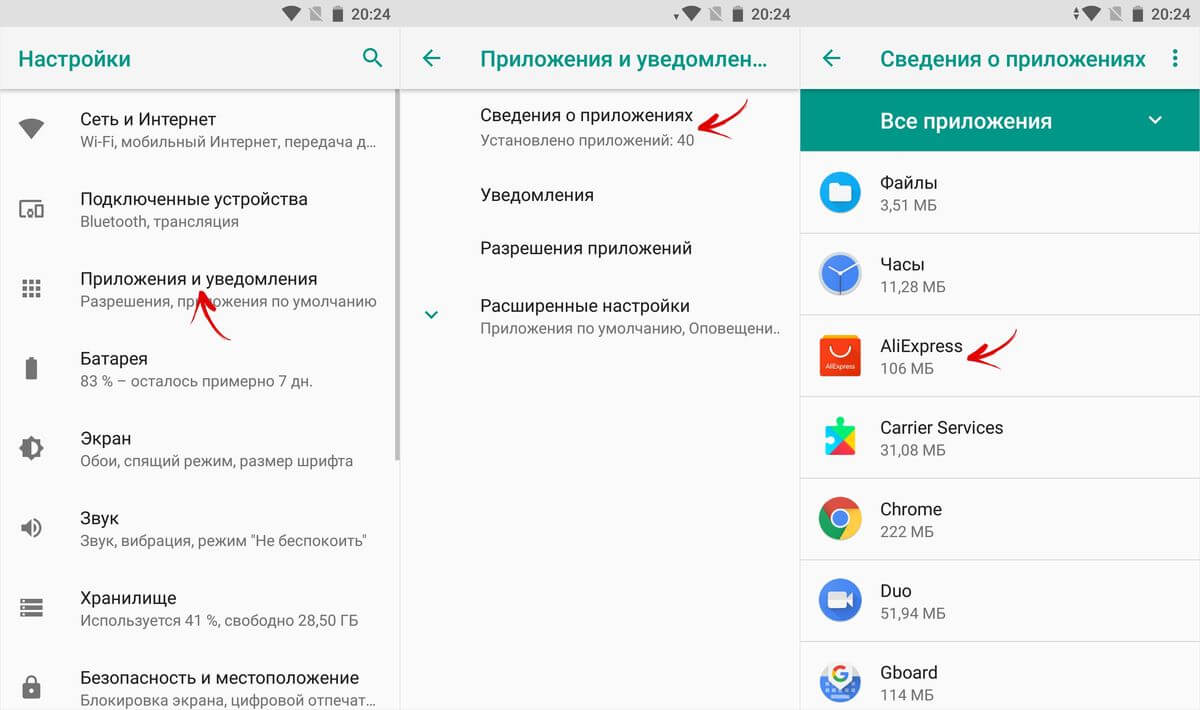
"स्टोरेज" (जिसे "मेमोरी" भी कहा जा सकता है) पर क्लिक करें, फिर "चेंज" बटन पर क्लिक करें और एसडी कार्ड चुनें।
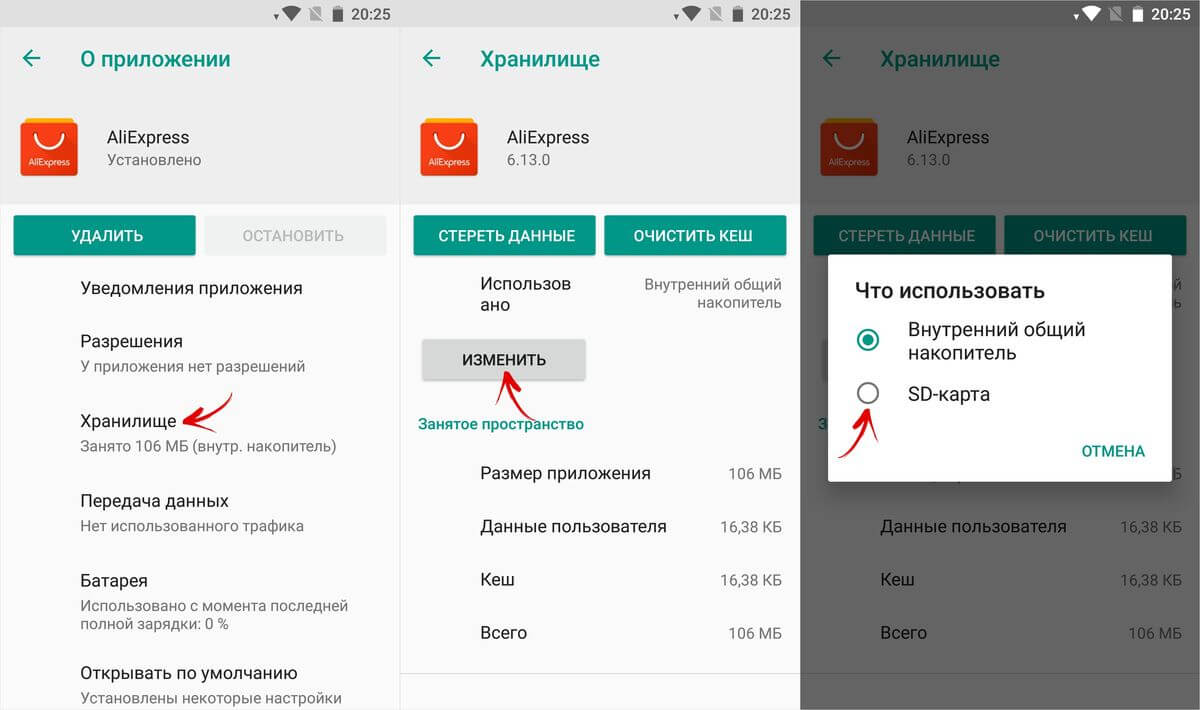
दिखाई देने वाली विंडो में, "मूव" पर क्लिक करें और स्थानांतरण पूरा होने तक प्रतीक्षा करें।

ADB का उपयोग करके मेमोरी कार्ड को आंतरिक ड्राइव के रूप में फ़ॉर्मेट करना
यदि आपके स्मार्टफोन में एंड्रॉइड 6, 7, 8 या 9 इंस्टॉल है, और सेटिंग्स मेनू में एसडी कार्ड को आंतरिक स्टोरेज के रूप में प्रारूपित करने का कोई विकल्प नहीं है, तो निर्माता ने फर्मवेयर में ऐसा कोई विकल्प नहीं जोड़ा है। लेकिन उपयोगकर्ता उपयोगिता का उपयोग करके मेमोरी कार्ड को स्वयं प्रारूपित कर सकते हैं।
ऐसा करने के लिए, एंड्रॉइड पर सक्रिय करें, अपने मोबाइल डिवाइस को अपने पीसी से कनेक्ट करें और यदि आपके कंप्यूटर पर विंडोज 10 के नवीनतम बिल्ड में से एक स्थापित है तो कमांड लाइन से या विंडोज पावरशेल से एडीबी चलाएं। निम्न कमांड दर्ज करें और एंटर दबाएं (इन) Windows PowerShell, कमांड से पहले ./ जोड़ें)।

कंसोल लॉन्च होगा और उसमें "$" चिन्ह दिखाई देगा। कमांड टाइप करें और एंटर पर क्लिक करें:

नीचे दी गई पंक्ति दृश्य की एसडी कार्ड आईडी प्रदर्शित करेगी डिस्क: एनएनएन, एनएन. प्रतिस्थापित करें एनएनएन,एनएनप्राप्त पहचानकर्ता के मान पर और कमांड चलाएँ:

आदेश पूरा होने तक प्रतीक्षा करें. फिर सेटिंग्स → स्टोरेज पर जाएं और एसडी कार्ड चुनें। शीर्ष पर तीन बिंदुओं पर क्लिक करके विकल्पों की सूची का विस्तार करें और "ट्रांसफर डेटा" पर क्लिक करें।

"स्थानांतरण" चुनें और प्रक्रिया पूरी होने तक प्रतीक्षा करें। अंत में, "संपन्न" पर क्लिक करें।

एंड्रॉइड 8 ओरियो और 9 पाई में एकाधिक ऐप्स को एसडी कार्ड में कैसे स्थानांतरित करें
एप्लिकेशन को अलग-अलग स्थानांतरित करने के लिए समान चरणों को करने से बचने के लिए, AppMgr III (App 2 SD) प्रोग्राम का उपयोग करें, जिसका वर्णन लेख की शुरुआत में किया गया था। केवल Android 8 Oreo और Android 9 Pie पर आपको AppMgr III को कुछ अनुमतियाँ देनी होंगी।
एप्लिकेशन लॉन्च करें. एक अधिसूचना दिखाई देगी कि प्रोग्राम को आपके उपयोग इतिहास तक पहुंच की आवश्यकता है। अनुमति दें पर क्लिक करें, एप्लिकेशन की सूची से AppMgr III चुनें, स्विच सक्रिय करें और प्रोग्राम पर वापस लौटें। आप "सेटिंग्स" → "एप्लिकेशन और सूचनाएं" → "उन्नत सेटिंग्स" → "विशेष पहुंच" → "उपयोग इतिहास तक पहुंच" पर जाकर भी अपने उपयोग इतिहास तक पहुंच को कॉन्फ़िगर कर सकते हैं।

उन गेम और प्रोग्राम का चयन करें जिन्हें आप फ़्लैश कार्ड में ले जाना चाहते हैं और अंदर तीर वाले फ़ोल्डर की छवि पर क्लिक करें। "मूव टू मैप" विंडो में, नीचे दिए गए लाल बटन पर क्लिक करें।

एक संदेश पॉप अप होगा जिसमें कहा जाएगा कि AppMgr III को सिस्टम सेटिंग्स बदलने के लिए अनुमति की आवश्यकता है। स्विच पर क्लिक करें और आपको सेटिंग्स पर ले जाया जाएगा। टॉगल स्विच सक्रिय करें और एप्लिकेशन पर वापस लौटें। इस अनुमति के विकल्प सेटिंग्स → ऐप्स और नोटिफिकेशन → उन्नत सेटिंग्स → विशेष पहुंच → सिस्टम सेटिंग्स बदलें के अंतर्गत स्थित हैं।

फिर आपको AppMgr III को प्रत्येक एप्लिकेशन के लिए मैन्युअल पुष्टि के बिना स्वचालित रूप से कार्रवाई करने की अनुमति देने के लिए कहा जाएगा। "हाँ" पर क्लिक करें, "पहुँच-योग्यता" अनुभाग पर जाएँ, "AppMgr III" चुनें, टॉगल स्विच को "चालू" स्थिति पर स्विच करें और "ओके" पर क्लिक करके पुष्टि करें। फिर कार्यक्रम पर वापस लौटें.


आवेदन स्थानांतरण तुरंत शुरू हो जाएगा. बस इसके पूरा होने की प्रतीक्षा करें।

अंत में यह दिखाएगा कि एप्लिकेशन को मेमोरी कार्ड में स्थानांतरित कर दिया गया है।
एंड्रॉइड में गेम को एसडी कार्ड में ट्रांसफर करें
उपयोगकर्ता की अधिकांश मेमोरी इंस्टॉल किए गए गेम के कैश द्वारा कब्जा कर ली जाती है। इसे स्थानांतरित करने के लिए, हम फोल्डरमाउंट प्रोग्राम का उपयोग करेंगे, जो निर्देशिकाओं को आंतरिक मेमोरी से बाहरी मेमोरी में माउंट कर सकता है। उसकी आवश्यकता हैं ।
Google Play से फ़ोल्डरमाउंट डाउनलोड करें, इसे लॉन्च करें और सुपरयूज़र अधिकार प्रदान करें।

शीर्ष पर "जोड़ियों की सूची" टैब में, "+" पर क्लिक करें।

आओ और पहली पंक्ति में फ़ोल्डर जोड़ी का नाम दर्ज करें।

दूसरे पर क्लिक करें, जिसके बाद बिल्ट-इन फाइल मैनेजर खुल जाएगा। गेम कैश "एंड्रॉइड/ओबीबी" निर्देशिका में स्थित है, और एप्लिकेशन कैश "एंड्रॉइड/डेटा" में स्थित है। उस फ़ोल्डर पर जाएं जिसे आप माउंट करना चाहते हैं और चेकमार्क पर क्लिक करें।
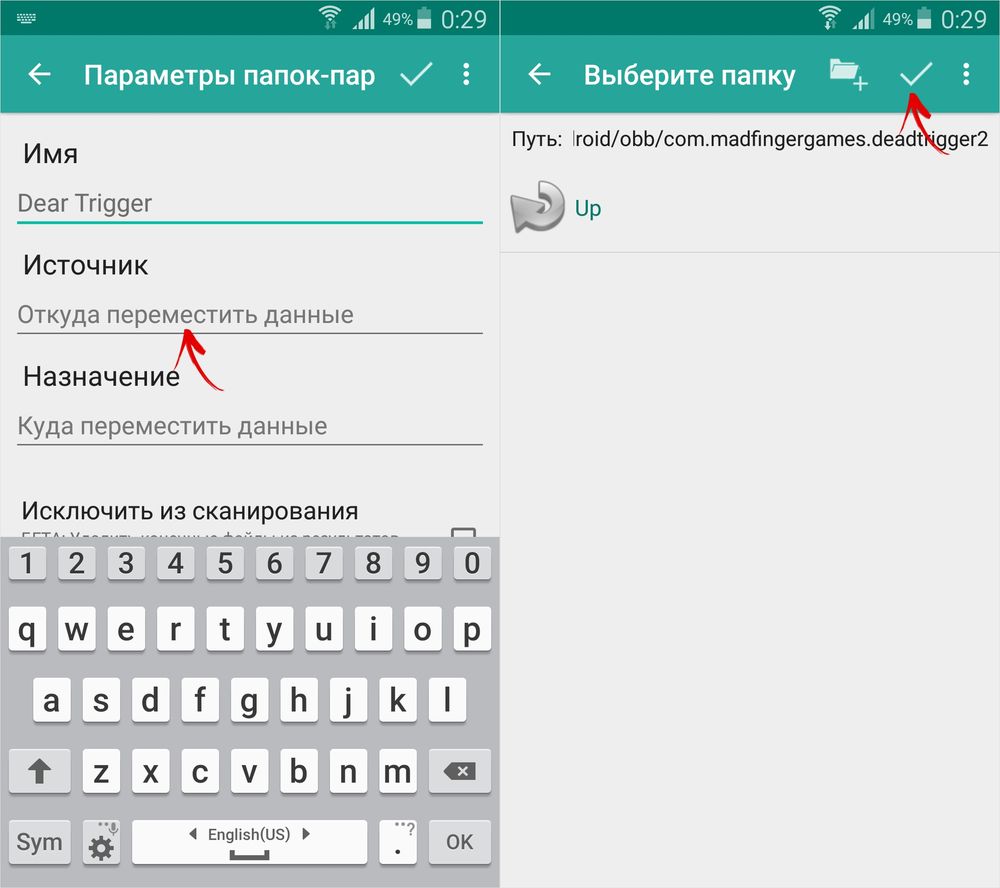
स्क्रीन पूछेगी कि क्या आप स्वचालित रूप से गंतव्य फ़ोल्डर बनाना चाहते हैं। यदि आप सहमत हैं तो "हाँ" पर क्लिक करें। इस स्थिति में, फ़ोल्डरमाउंट आंतरिक भंडारण से पथ की प्रतिलिपि बनाएगा और बाहरी ड्राइव पर समान बनाएगा। यदि आप मैन्युअल रूप से माउंट एंड पॉइंट सेट करना चाहते हैं और फ़ाइलों को स्थानांतरित करने के लिए फ़ोल्डर का चयन करना चाहते हैं तो "नहीं" पर क्लिक करें।

प्रतिलिपि बनाना शुरू करने के लिए, चेकमार्क पर क्लिक करें और अगली विंडो में "हाँ" चुनकर स्थानांतरण की पुष्टि करें।
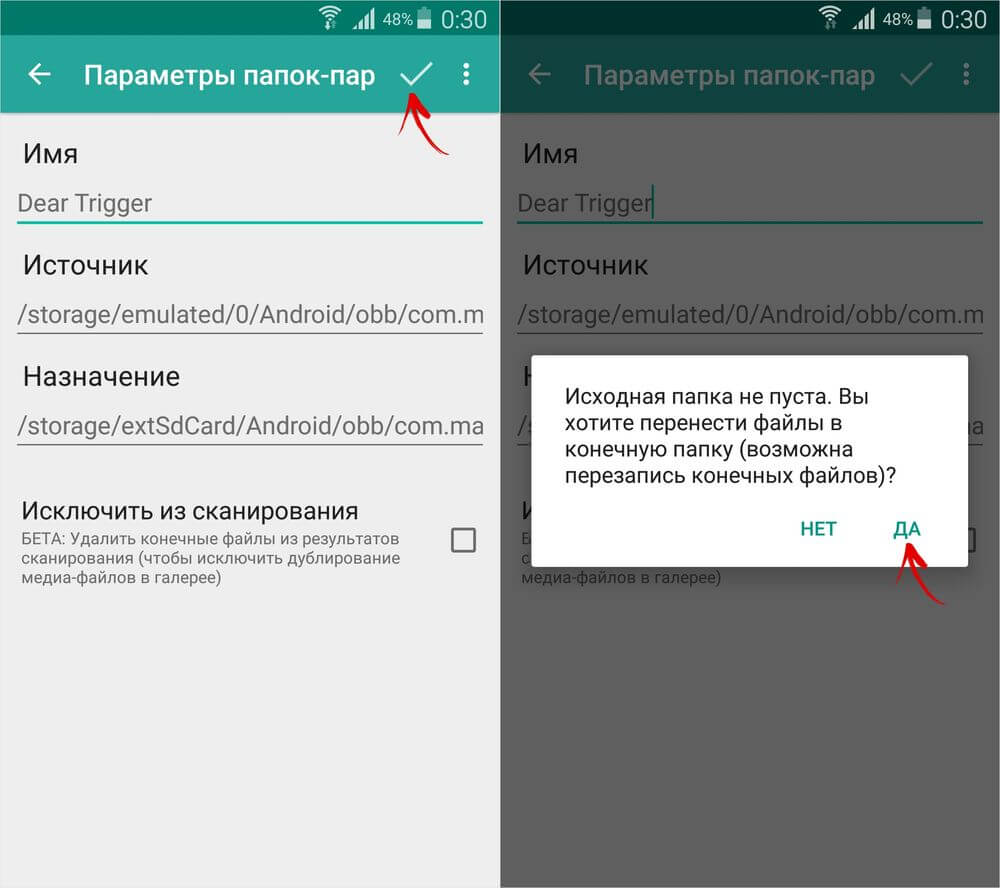
प्रक्रिया अधिसूचना पैनल में प्रदर्शित की जाएगी।

एक बार प्रतिलिपि पूरी हो जाने पर, माउंट करने के लिए "जोड़े की सूची" टैब में टॉगल स्विच स्विच करें।

नीचे एक पिन छवि वाला एक बटन है, जिस पर क्लिक करने से सभी निर्देशिकाएं एक साथ माउंट हो जाएंगी।

फ़ाइलों को गंतव्य फ़ोल्डर से स्रोत फ़ोल्डर में वापस ले जाने के लिए, पहले जोड़ियों को अनमाउंट करें: ऐसा करने के लिए, टॉगल स्विच को बंद करें या क्रॉस आउट पिन पर क्लिक करें, फिर जोड़ी पर अपनी उंगली रखें और ट्रैश कैन आइकन पर क्लिक करें।
Link2SD का उपयोग करके ऐप्स को कैसे स्थानांतरित करें
Link2SD एक प्रोग्राम है जो एप्लिकेशन डेटा को मेमोरी कार्ड पर माउंट कर सकता है। इसे काम करने के लिए, मोबाइल डिवाइस पर ext3/ext4 फ़ाइल सिस्टम में SD पर एक अतिरिक्त विभाजन बनाना आवश्यक है। मेमोरी कार्ड को अनुभागों में विभाजित करना निम्नलिखित में से किसी एक तरीके से किया जाता है।
(!) नया पार्टीशन बनाने से पहले, एसडी पर स्थित सभी फाइलों को कॉपी कर लें, क्योंकि मेमोरी कार्ड को पार्टीशन करने के बाद वे डिलीट हो जाएंगी।
TWRP के माध्यम से एंड्रॉइड पर मेमोरी कार्ड विभाजन
यदि आपके स्मार्टफ़ोन पर इंस्टॉल है, तो इसके माध्यम से एसडी कार्ड को विभाजित करें। ऐसा करने के लिए, "उन्नत" पर क्लिक करें।

"विभाजन एसडी कार्ड" चुनें।

"माइक्रो एसडी कार्ड" जांचें और "ओके" पर क्लिक करें।

बनाए जाने वाले एक्सटेंशन-पार्टीशन के फ़ाइल सिस्टम का चयन करें और उसका आकार निर्दिष्ट करें। उदाहरण के लिए, 2048 एमबी - यह मेमोरी एप्लिकेशन ट्रांसफर करने के लिए उपलब्ध हो जाएगी और एसडी कार्ड का वॉल्यूम उस मात्रा से कम हो जाएगा। स्वैप विभाजन आकार (पेजिंग फ़ाइल) को 0 के बराबर छोड़ दें।
एसडी मार्किंग शुरू करने के लिए स्लाइडर को खींचें।

अंत में, यदि आप आधिकारिक TWRP एप्लिकेशन डाउनलोड नहीं करना चाहते हैं तो "रीबूट सिस्टम" और "इंस्टॉल न करें" पर क्लिक करें।


डिवाइस रीबूट हो जाएगा. यदि आप "सेटिंग्स" → "मेमोरी" (या एंड्रॉइड के नवीनतम संस्करणों में "स्टोरेज") पर जाते हैं, तो आप देखेंगे कि एसडी का आकार कम हो गया है। दूसरा खंड केवल Link2SD, App 2 SD और इसी तरह के अनुप्रयोगों को "देखता" है।
AParted का उपयोग करके SD पर एक छिपा हुआ विभाजन बनाएं
यदि आपके पास सुपरयूजर अधिकार हैं, लेकिन कोई TWRP नहीं है, तो मेमोरी कार्ड को 2 भागों में विभाजित करने का दूसरा तरीका:
"सेटिंग्स" → "मेमोरी" पर जाएं, "मेमोरी कार्ड डिस्कनेक्ट करें" पर क्लिक करें और कार्रवाई की पुष्टि करें।
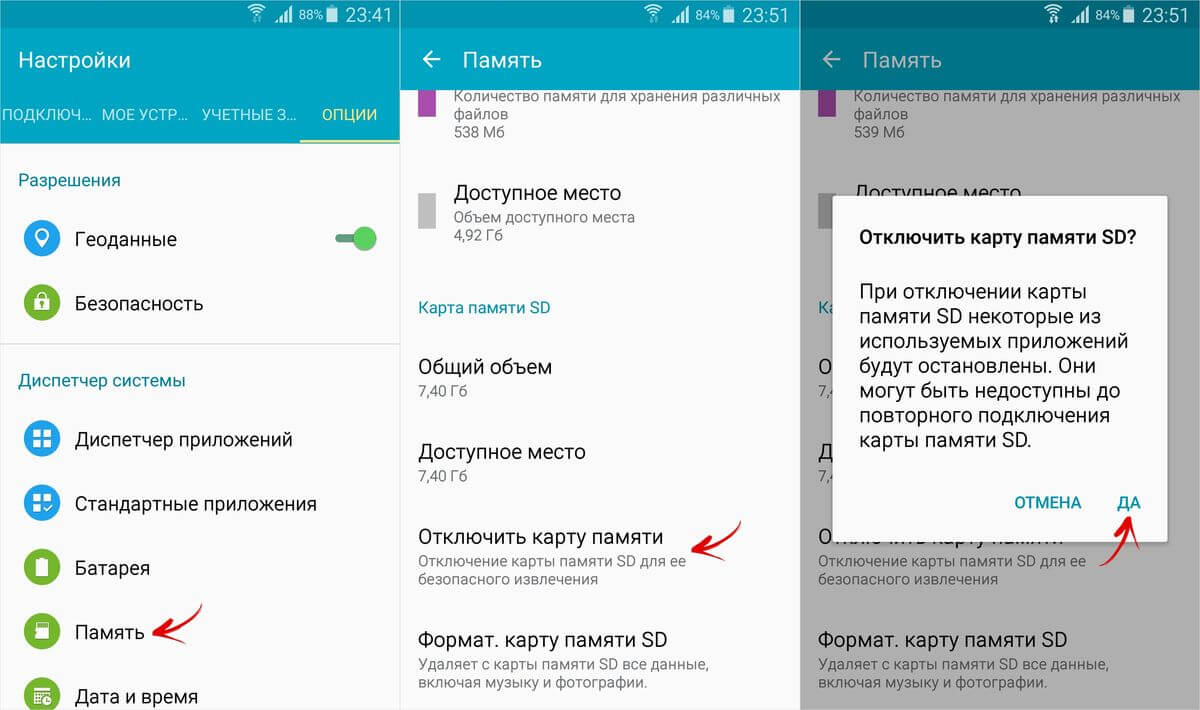
AParted लॉन्च करें और रूट एक्सेस प्रदान करें।

क्रिएट टैब में 2 बार हैं: शीर्ष वाला नया विभाजन प्रदर्शित करेगा, और नीचे वाला वर्तमान एसडी आकार और उसके फ़ाइल सिस्टम को दिखाएगा।

पहला विभाजन बनाने के लिए "जोड़ें" पर क्लिक करें। यह मेमोरी कार्ड का नया आकार होगा जहां आप फोटो, म्यूजिक, वीडियो और अन्य फाइल्स सेव कर सकते हैं। Fat32 फ़ाइल सिस्टम "फ़ॉर्मेट" के बगल में चेकबॉक्स छोड़ें और स्लाइडर के साथ आकार का चयन करें। इसे अधिक सटीक रूप से सेट करने के लिए, एमबी के आगे वाले नंबर पर क्लिक करें, वांछित मान दर्ज करें और ओके पर क्लिक करें।


फिर से "जोड़ें" पर क्लिक करें और एक दूसरा छिपा हुआ विभाजन बनाएं जिसमें गेम और एप्लिकेशन स्थानांतरित किए जाएंगे। स्लाइडर को पूरी तरह खींचें, "फ़ॉर्मेट" को चेक किया हुआ छोड़ दें और एक्सट फ़ाइल सिस्टम का चयन करें।

"लागू करें" पर क्लिक करें और दिखाई देने वाली चेतावनी विंडो में "ओके" चुनें।

SD विभाजन प्रक्रिया प्रारंभ हो जाएगी.

पूरा होने पर, दूसरी पंक्ति 2 अनुभाग प्रदर्शित करेगी।

यदि यह स्वचालित रूप से नहीं होता है तो अब मेमोरी कार्ड को "सेटिंग्स" के माध्यम से कनेक्ट करें। नया एसडी आकार वहां प्रदर्शित किया जाना चाहिए।
Link2SD के साथ कार्य करना
Link2SD खोलें और प्रोग्राम को सुपरयूज़र अधिकार प्रदान करें।

एक विंडो तुरंत दिखाई देगी जो आपसे एसडी कार्ड के छिपे हुए विभाजन की फ़ाइल प्रणाली का चयन करने के लिए कहेगी। उपयुक्त एक्सटेंशन संस्करण की जाँच करें और ठीक पर क्लिक करें। यदि विंडो दिखाई नहीं देती है, तो बाईं ओर मेनू का विस्तार करें और "रीक्रिएट माउंट स्क्रिप्ट" पर क्लिक करें।


फिर मेमोरी कार्ड के दूसरे विभाजन को माउंट करने के लिए "रीस्टार्ट डिवाइस" पर क्लिक करें। डिवाइस रीबूट हो जाएगा.

एक बार एंड्रॉइड लॉन्च होने के बाद, Link2SD पर जाएं, ऊपरी दाएं कोने में 3 बिंदुओं पर क्लिक करें और "मल्टीपल" चुनें।

अपने इच्छित एप्लिकेशन का चयन करें और मेनू को फिर से खोलें। "भेजें" पर क्लिक करें।
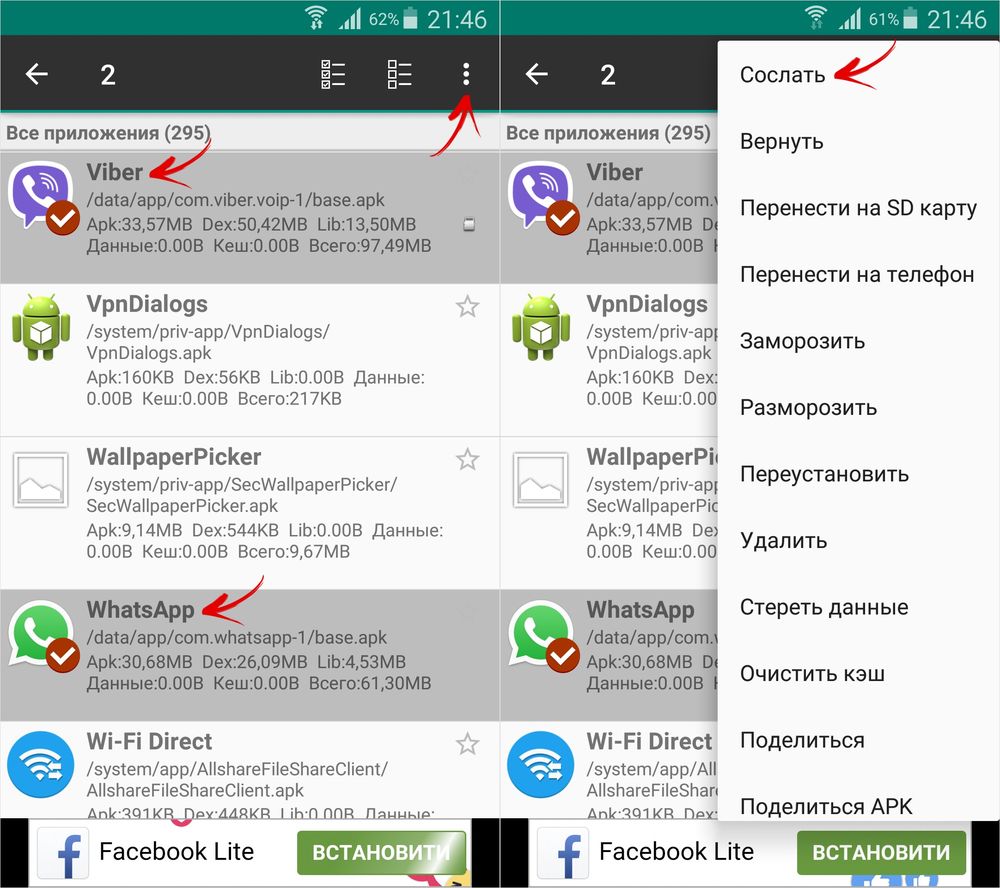

इसमें एक "मूव टू एसडी कार्ड" सुविधा भी है जो मानक एंड्रॉइड पद्धति का उपयोग करके ऐप्स को स्थानांतरित करती है जो कि Link2SD के बिना उपयोगकर्ताओं के लिए उपलब्ध नहीं है।

यदि आपको किसी गेम या प्रोग्राम को स्थानांतरित करने की आवश्यकता है, तो उसे सूची में ढूंढें, उस पर क्लिक करें और "भेजें" या "एसडी कार्ड में ले जाएं" चुनें।
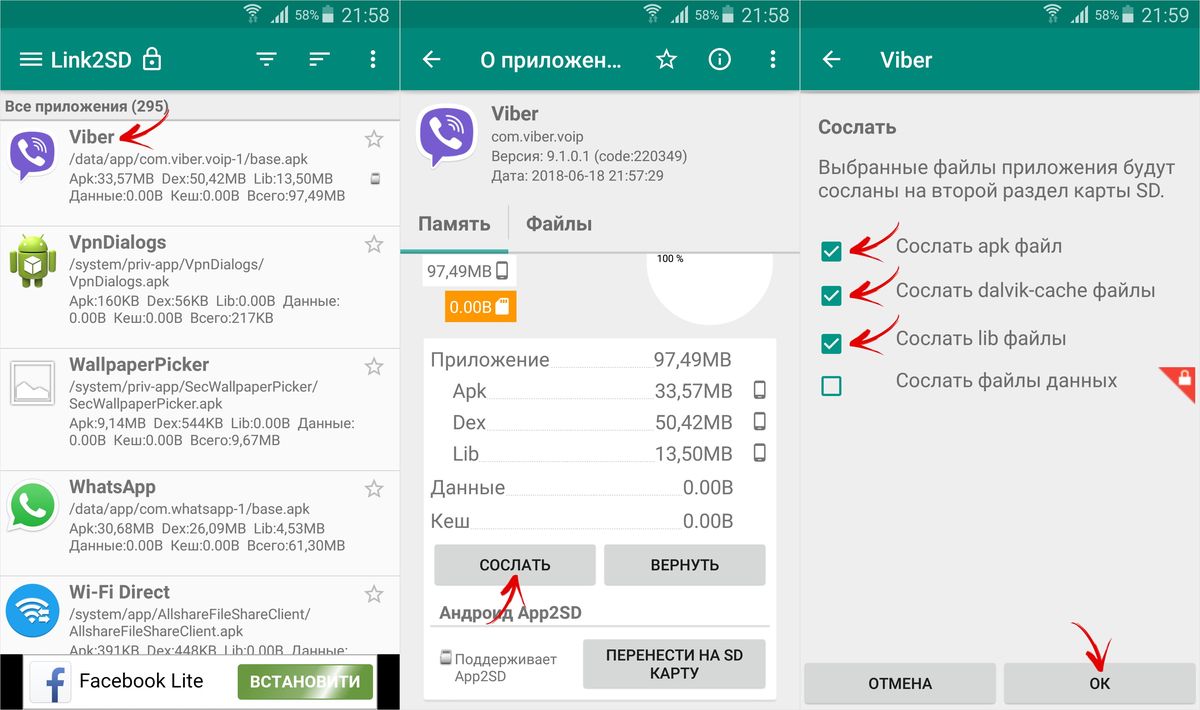


एप्लिकेशन को वापस ले जाने के लिए, उन्हें चुनें और "वापसी" या "फ़ोन पर ले जाएं" पर क्लिक करें। यदि आपको विभाजनों को संयोजित करने की आवश्यकता है, तो बस "सेटिंग्स" → "मेमोरी" मेनू में एसडी कार्ड को प्रारूपित करें।
ध्यान दें: एंड्रॉइड संस्करण 4.4 और उच्चतर से शुरू करके, Google ने मेमोरी कार्ड में डेटा स्थानांतरित करने के लिए अंतर्निहित फ़ंक्शन को अक्षम कर दिया है, और केवल कुछ निर्माता ही इसे अपने आप एकीकृत करते हैं और सभी एप्लिकेशन स्थानांतरित नहीं किए जा सकते हैं - इसलिए यदि आपके पास नहीं है एक स्थानांतरण बटन, आप सीधे तीसरे खंड पर जा सकते हैं।
वे सभी एप्लिकेशन जो हम अपने स्मार्टफोन पर इंस्टॉल करते हैं (सैमसंग गैलेक्सी, लेनोवो, श्याओमी, अल्काटेल, मीज़ू, आसुस ज़ेनफोन, नोकिया, हुआवेई, सोनी एक्सपीरिया, प्रेस्टीज, इरबिस टैबलेट इत्यादि) नॉन-रिमूवेबल इंटरनल मेमोरी में जाते हैं।
दुर्भाग्य से, इंस्टॉल किए गए एप्लिकेशन, फ़ोटो, संगीत, वीडियो और प्रोग्रामों की संख्या में वृद्धि के साथ, हमारा डिवाइस अतिरिक्त फ़ाइलों - विशेष रूप से सस्ते मॉडलों के लिए खाली स्थान की कमी से पीड़ित होने लगता है।
ऐसा करने के लिए, एंड्रॉइड के पास अलग-अलग एप्लिकेशन से बाहरी स्टोरेज में डेटा स्थानांतरित करने के लिए एक बहुत ही उपयोगी फ़ंक्शन है - एक माइक्रो एसडी कार्ड।
यदि आपके स्मार्टफोन या टैबलेट में मेमोरी कार्ड स्लॉट है, तो आप अपने अधिकांश एप्लिकेशन, फोटो, संगीत, वीडियो को मेमोरी कार्ड में आसानी से ट्रांसफर कर सकते हैं और इस तरह फोन की मेमोरी में जगह खाली कर सकते हैं।
ऐसा करने के लिए, आप नीचे दिए गए तीन तरीकों में से एक का उपयोग कर सकते हैं: अंतर्निहित टूल, कंप्यूटर (लैपटॉप) के माध्यम से या अंतर्निहित सेट में शामिल नहीं किए गए तीसरे पक्ष के प्रोग्राम का उपयोग करना।
प्रोग्राम का उपयोग करने की विधि सबसे प्रभावी है, क्योंकि उपकरण निर्माताओं xiaomi, redmi, lg, zte, redmi 4x, htc, asus, huawei, samsung, meizu, lenovo, lg, samsung द्वारा अंतर्निहित फ़ंक्शन को तेजी से हटाया जा रहा है। फ्लाई, अल्काटेल, रेडमी, सोनी एक्सपीरिया, प्रेस्टीजियो और आपको यह अधिकांश बेहतरीन आधुनिक स्मार्टफ़ोन पर भी नहीं मिलेगा।
ध्यान दें: एंड्रॉइड के संस्करण के आधार पर, उदाहरण के लिए, एंड्रॉइड 6.0, एंड्रॉइड 7, एंड्रॉइड 5.1, एंड्रॉइड 4.4 इत्यादि, फोन से एसडी मेमोरी कार्ड में फ़ाइलों को स्थानांतरित करते समय कुछ बारीकियां भी होती हैं।
वैसे, एक और तरीका भी है. यह और भी अधिक प्रभावी है, क्योंकि नीचे वर्णित तरकीबें हमेशा काम नहीं करती हैं
एंड्रॉइड फोन की आंतरिक मेमोरी से एसडी कार्ड में डेटा ट्रांसफर करने का पहला तरीका अंतर्निहित टूल है
एंड्रॉइड में एक सुविधा है जो आपको किसी एप्लिकेशन को मानचित्र पर ले जाने की अनुमति देती है। बस सेटिंग्स > एप्लिकेशन मैनेजर पर जाएं।
यहां यह तुरंत ध्यान दिया जाना चाहिए कि, उदाहरण के लिए, एंड्रॉइड 6 के साथ मेरे सैमसंग गैलेक्सी में एक "एप्लिकेशन मैनेजर" फ़ंक्शन था, लेकिन जब इसे एंड्रॉइड 7.0 में अपडेट किया गया, तो यह गायब हो गया। इसके बजाय, एक अच्छा अनुकूलन सामने आया।
यदि आपके पास एक एप्लिकेशन मैनेजर है, तो आप एसडी मेमोरी कार्ड पर इंस्टॉल किए गए गेम और प्रोग्राम देख सकते हैं, साथ ही जिन्हें स्थानांतरित किया जा सकता है।
इसलिए, फिर उस एप्लिकेशन पर टैप करें जिसमें आपकी रुचि है, और फिर नई विंडो में आइटम "एसडी कार्ड में ले जाएं" ढूंढें - बटन पर क्लिक करें।

कुछ समय बाद आवेदन स्थानांतरित कर दिया जाएगा।
एंड्रॉइड फोन की आंतरिक मेमोरी से एसडी कार्ड में डेटा ट्रांसफर करने का दूसरा तरीका कंप्यूटर के माध्यम से है

यह विधि फ़ोटो, मूवी, गाने, चित्र (और अधिक) जैसी मल्टीमीडिया फ़ाइलों को स्थानांतरित करने के लिए अच्छी तरह से काम करती है।
कंप्यूटर का उपयोग करके, आपके पास यूएसबी केबल (इसे यूएसबी ड्राइव के रूप में सेट करें) का उपयोग करके संगीत, वीडियो और अन्य डेटा को एसडी कार्ड में तुरंत स्थानांतरित करने की क्षमता है।
अपने स्मार्टफोन की सामग्री देखते समय, आप दो अलग-अलग मीडिया देख सकते हैं: आंतरिक मेमोरी और बाहरी मेमोरी कार्ड।
सुविधा के लिए, आप एपॉवरसॉफ्ट फ़ोन मैनेजर प्रोग्राम का उपयोग कर सकते हैं। यदि आपके पास कंप्यूटर नहीं है, तो आप फ़ाइल प्रबंधक प्रोग्राम का उपयोग कर सकते हैं, जिसे आपको पहले अपने एंड्रॉइड फोन पर इंस्टॉल करना होगा।
एंड्रॉइड फोन की आंतरिक मेमोरी से एसडी कार्ड में डेटा ट्रांसफर करने का तीसरा तरीका एप्लिकेशन का उपयोग करना है
यदि आप एप्लिकेशन और गेम को मेमोरी कार्ड में स्थानांतरित करना चाहते हैं, तो आप Google Play स्टोर में ऐसे प्रोग्राम पा सकते हैं जो इस प्रक्रिया को तुरंत पूरा कर देंगे। मैं AppMgr III (जिसे App 2 SD के नाम से जाना जाता है) का उपयोग करने की अनुशंसा करता हूँ।
इसे डाउनलोड करें। लेकिन स्मार्टफोन की मेमोरी में इंस्टॉल किए गए सभी एप्लिकेशन को मेमोरी कार्ड में स्थानांतरित नहीं किया जा सकता है। सिस्टम में पहले से इंस्टॉल किए गए को आमतौर पर स्थानांतरित नहीं किया जा सकता है।
AppMgr III लॉन्च करने के बाद आप देखेंगे कि किसे ट्रांसफर किया जा सकता है। AppMgr III के साथ आप एक बार में एक के बजाय एक ही बार में सब कुछ मेमोरी कार्ड में स्थानांतरित कर सकते हैं।

ऐसा करने के लिए, अपनी उंगली को थोड़ा दबाकर रखें ताकि वह लाल आवरण में दिखाई दे, और फिर "सभी को स्थानांतरित करें" चुनें। आप इंस्टॉल किए गए एप्लिकेशन और फ़ाइलों की सूची भी देख सकते हैं जिन्हें आप मेमोरी कार्ड में स्थानांतरित करना चाहते हैं।
कौन से एप्लिकेशन को मेमोरी कार्ड में स्थानांतरित किया जा सकता है और कौन से नहीं या अनुशंसित नहीं हैं

क्या सभी एप्लिकेशन को मेमोरी कार्ड में स्थानांतरित करना संभव है? नहीं, सब कुछ असंभव है. सब कुछ स्थानांतरित क्यों नहीं किया जा सकता? क्योंकि यह एंड्रॉइड सिस्टम, फ़ोन निर्माता या एप्लिकेशन के लेखक द्वारा प्रदान नहीं किया गया है।
आप व्हाट्सएप (व्हाट्सएप), फेसबुक को स्थानांतरित नहीं कर सकते - यदि यह प्रारंभ में अंतर्निहित था, तो अपडेट, प्ले मार्केट, यूट्यूब, फर्मवेयर और अन्य जो मूल रूप से एसडी मेमोरी कार्ड में अंतर्निहित थे।
कुछ स्मार्टफोन मालिक कैश ट्रांसफर करना चाहते हैं, खासकर गेम से - यह प्रोग्राम - "फ़ोल्डरमाउंट" का उपयोग करके उपलब्ध है।
आप आसानी से मानचित्र भी स्थानांतरित कर सकते हैं: यांडेक्स नेविगेटर से, नेविटेल (नेविटेल से भी अनुशंसित है), गार्मिन, सिटीगाइड, गूगल मैप्स से।
कभी-कभी लोग मुझसे पूछते हैं कि वाइबर और वीके एप्लिकेशन को फ्लैश एसडी कार्ड में कैसे स्थानांतरित किया जाए। यह स्मार्टफोन और एंड्रॉइड वर्जन पर निर्भर करता है। कभी-कभी सिस्टम इसकी अनुमति देता है, कभी-कभी नहीं देता।
बहुत सी जानकारी जिसे प्रोग्रामों और स्मार्टफोन के अंतर्निहित टूल के माध्यम से स्थानांतरित नहीं किया जा सकता है, उसे कंप्यूटर का उपयोग करके स्थानांतरित किया जा सकता है, उदाहरण के लिए, एक फ़ोल्डर, एक गीत, चित्र, डाउनलोड, आर्क, विभिन्न ऑडियो, एसएमएस संदेश, एक गैलरी - या बल्कि इसकी सामग्री, Viber फ़ोटो इत्यादि। आपको कामयाबी मिले।
डाउनलोड किए गए सभी एप्लिकेशन स्मार्टफोन की आंतरिक मेमोरी में स्वचालित रूप से सहेजे जाते हैं, जिससे यह तुरंत भर जाता है। अक्सर उनमें से कुछ को बाहरी स्टोरेज, अर्थात् माइक्रो एसडी कार्ड में ले जाने की आवश्यकता होती है। अंतर्निहित उपकरण इस कार्य में सहायता करते हैं। लेकिन एंड्रॉइड प्लेटफ़ॉर्म पर सभी आधुनिक स्मार्टफोन मॉडल में सॉफ़्टवेयर को हटाने योग्य मीडिया में ले जाने का कार्य नहीं होता है, और ऐसे मामलों में विशेष एप्लिकेशन उपयोगकर्ता की सहायता के लिए आते हैं।
सिस्टम टूल्स का उपयोग करके एप्लिकेशन स्थानांतरित करना
एंड्रॉइड के आधुनिक संस्करण अतिरिक्त प्रोग्राम डाउनलोड किए बिना सॉफ़्टवेयर को मेमोरी कार्ड में स्थानांतरित करने का समर्थन करते हैं, क्योंकि उनमें फ़र्मवेयर में एक मूविंग फ़ंक्शन अंतर्निहित होता है।
Xiaomi, Samsung या Huawei फ़ोन में एप्लिकेशन को कार्ड में स्थानांतरित करने से पहले, आपको स्लॉट में एक फ़्लैश कार्ड डालना चाहिए। आगे की कार्रवाई स्मार्टफोन के ब्रांड पर निर्भर करेगी। उदाहरण के लिए, हुआवेई फोन में, प्रोग्राम को स्थानांतरित करने की प्रक्रिया काफी सरल है और क्रियाओं का एल्गोरिदम इस प्रकार है:
- "सेटिंग्स" पर जाएं और "एप्लिकेशन" टैब खोलें।
- खुलने वाली सूची में आवश्यक एप्लिकेशन (सिस्टम नहीं) ढूंढें और उसके आइकन पर क्लिक करें।
- "बदलें" पर क्लिक करें और दिखाई देने वाली विंडो में "एसडी कार्ड" बॉक्स को चेक करें।
सैमसंग फोन पर, आपको सबसे पहले "सेटिंग्स" पर जाना चाहिए। सॉफ़्टवेयर को फिर चरणों में स्थानांतरित किया जाना चाहिए:
| अवस्था | कार्रवाई | छवि |
| 1 | "एप्लिकेशन" या "एप्लिकेशन मैनेजर" आइटम ढूंढें और उस पर जाएं। |  |
| 2 | दिखाई देने वाली सूची में वह एप्लिकेशन ढूंढें जिसे आप मानचित्र पर ले जाना चाहते हैं और उसके आइकन पर क्लिक करें। |  |
| 3 | "मेमोरी" चुनें और उस पर क्लिक करें। |  |
| 4 | दिखाई देने वाली विंडो में, "मेमोरी कार्ड" लाइन की जाँच करें। |  |
अधिकांश Xiaomi फोन में कस्टम MiuiI फर्मवेयर होता है, जो आपको तृतीय-पक्ष प्रोग्राम डाउनलोड किए बिना एप्लिकेशन को मेमोरी कार्ड में स्थानांतरित करने की अनुमति देता है। सेटिंग्स में स्थित एप्लिकेशन मैनेजर का उपयोग करके स्थानांतरण प्रक्रिया को इसी तरह से पूरा किया जाता है। आपको "एप्लिकेशन" टैब पर जाना होगा, वांछित प्रोग्राम का चयन करना होगा और "एप्लिकेशन को एसडी कार्ड में ले जाएं" पर क्लिक करना होगा।
विशेष कार्यक्रमों का उपयोग करके आगे बढ़ना
यदि कार्य प्रबंधक के पास सॉफ़्टवेयर को हटाने योग्य मीडिया में ले जाने का कार्य नहीं है, तो आपको विशेष कार्यक्रमों का उपयोग करना चाहिए। उनमें से अधिकांश का उपयोग करना काफी आसान और बहुमुखी है। आप उन्हें इंटरनेट या Google Play पर डाउनलोड कर सकते हैं।
कृपया याद रखें कि सभी एप्लिकेशन को आंतरिक मेमोरी से कार्ड में नहीं ले जाया जा सकता है। अक्सर, सिस्टम सॉफ़्टवेयर पोर्टेबल नहीं होता है।
ऐप एमजीआर III
प्रोग्राम स्थानांतरित करने के लिए लोकप्रिय और सबसे सुविधाजनक टूल में से एक AppMgr III है। समान उपयोगिताओं की तुलना में इस विशेष एप्लिकेशन के मुख्य लाभों में से, यह ध्यान देने योग्य है कि इसका उपयोग करने के लिए रूट अधिकारों की आवश्यकता नहीं है, और एक ही समय में कई प्रोग्रामों को मेमोरी कार्ड में ले जाया जा सकता है। इसके अलावा, डाउनलोड करने के बाद, यदि चाहें तो उपयोगिता को यूएसबी फ्लैश ड्राइव में भी ले जाया जा सकता है।
एंड्रॉइड प्लेटफॉर्म पर विभिन्न मॉडलों के स्मार्टफोन पर ऐप एमजीआर III प्रोग्राम का उपयोग स्वीकार्य है। इसका उपयोग करके अनुप्रयोगों को स्थानांतरित करना निम्नानुसार किया जाता है:
| कदम | कार्रवाई | छवि |
| 1 | उपयोगिता लॉन्च करें, "स्थानांतरित" टैब में उन प्रोग्रामों को चिह्नित करें जिन्हें स्थानांतरित करने की आवश्यकता है, और मेनू से "स्थानांतरित एप्लिकेशन" चुनें। |  |
| 2 | तब तक प्रतीक्षा करें जब तक कि एक स्क्रीन उन कार्यों का वर्णन करती हुई दिखाई न दे जो स्थानांतरण पूरा होने के बाद काम करना बंद कर सकते हैं। जारी रखने के लिए, आपको उपयुक्त बटन पर क्लिक करके अपने कार्यों की पुष्टि करनी होगी। |  |
| 3 | स्क्रीन के ऊपरी दाएं कोने में, आपको आइकन पर क्लिक करना होगा और दिखाई देने वाली सूची से "सभी को स्थानांतरित करें" का चयन करना होगा। |  |
फ़ोल्डर माउंट
उन्नत उपयोगकर्ता फ़ोल्डरमाउंट प्रोग्राम का उपयोग कर सकते हैं, जिसके लिए रूट अधिकारों की आवश्यकता होती है। यह उपयोगिता कैश के साथ प्रोग्राम को स्थानांतरित करती है। इसे लॉन्च करने के बाद, आपको "+" आइकन पर क्लिक करके पुष्टि करनी होगी कि आपके पास रूट अधिकार हैं, जो स्क्रीन के ऊपरी कोने में स्थित है।

फिर, खुलने वाली विंडो में, आपको चरण दर चरण प्रत्येक पंक्ति में आवश्यक जानकारी दर्ज करनी चाहिए। "नाम" फ़ील्ड में आपको स्थानांतरित प्रोग्राम का नाम दर्ज करना चाहिए। "स्रोत" नामक पंक्ति में आपको चयनित एप्लिकेशन के कैश वाले फ़ोल्डर का पता दर्ज करना होगा। एक नियम के रूप में, यह "एसडी/एंड्रॉइड/ओबीबी/" पते पर स्थित है। "गंतव्य" फ़ील्ड में आपको उस फ़ोल्डर का लिंक दर्ज करना होगा जिसमें कैश ले जाया जाएगा। प्रक्रिया की पुष्टि करने के लिए, स्क्रीन के ऊपरी कोने में दाईं ओर स्थित चेकमार्क पर क्लिक करें।
लिंक2एसडी
एक अन्य प्रोग्राम जिसमें एप्लिकेशन को फ्लैश कार्ड में ले जाने की कार्यक्षमता होती है, उसे Link2SD कहा जाता है। इसका उपयोग करने के लिए आपको रूट राइट्स की भी आवश्यकता होगी। आप इस निःशुल्क उपयोगिता को Play Market से डाउनलोड कर सकते हैं।
डाउनलोड करने से पहले आपको प्रोग्राम डेवलपर पर ध्यान देना चाहिए। मूल उपयोगिता बुलेंट अकपिनर द्वारा विकसित की गई थी।
डाउनलोड करने और लॉन्च करने के बाद, प्रोग्राम को रूट अधिकारों की आवश्यकता होगी। इससे पहले कि आप सॉफ़्टवेयर को स्थानांतरित करना शुरू करें, केवल उन अनुप्रयोगों को देखने के लिए सॉर्टिंग सेट करने की अनुशंसा की जाती है जिन्हें फ़्लैश कार्ड में ले जाया जा सकता है। ऐसा करने के लिए, स्मार्टफोन स्क्रीन के दाहिने कोने में स्थित आइकन पर क्लिक करें और दिखाई देने वाली सूची से "सपोर्ट्स ऐप2एसडी" चुनें।

फिर आपको मानचित्र पर जाने के लिए एक प्रोग्राम का चयन करना होगा और उसके आइकन पर क्लिक करना होगा। दिखाई देने वाले मेनू में, "एसडी कार्ड में ले जाएं" चुनें। यदि आप चाहें, तो आप अपने स्मार्टफोन की आंतरिक मेमोरी में अतिरिक्त स्थान खाली करने के लिए चयनित एप्लिकेशन का कैश भी साफ़ कर सकते हैं।

एक नियम के रूप में, आंदोलन लगभग एक मिनट तक चलता है। इस प्रक्रिया के दौरान, स्मार्टफोन स्क्रीन को छूने और प्रोग्राम को छोटा करने की अनुशंसा नहीं की जाती है। स्थानांतरण पूरा होने के बाद, आपको अन्य प्रोग्रामों के साथ उपरोक्त चरण करने चाहिए जिन्हें फ्लैश ड्राइव में स्थानांतरित करने की आवश्यकता है।
एक नियम के रूप में, आपको नया बड़ा एसडी कार्ड खरीदने के बाद एक मेमोरी कार्ड से दूसरे मेमोरी कार्ड में डेटा ट्रांसफर करना होगा। ऐसा लगता है कि मामला जटिल नहीं है, लेकिन कुछ बारीकियां हैं, उदाहरण के लिए, जब आपको पहले से इंस्टॉल किए गए सभी प्रोग्राम और एप्लिकेशन की कार्यक्षमता को संरक्षित करने की आवश्यकता होती है।
इससे पहले कि आप फ़ाइलें किसी नए मेमोरी कार्ड में स्थानांतरित करें, आपको इसे तैयार करना होगा। सबसे पहली चीज़ जो आपको करने की ज़रूरत है वह है मेमोरी कार्ड को फॉर्मेट करना। इससे आपको शुरुआती चरण में ही कुछ समस्याओं से छुटकारा मिल सकेगा। ऐसा करने के लिए, आपको फोन के "मेनू" पर जाना होगा, फिर "सेटिंग्स" पर जाना होगा, "मेमोरी" और "खाली एसडी कार्ड" का चयन करना होगा। या आप डिवाइस को अपने कंप्यूटर से कनेक्ट कर सकते हैं और इसे नियमित हटाने योग्य ड्राइव (FAT32 में प्रारूप) की तरह प्रारूपित कर सकते हैं।
सफल फ़ॉर्मेटिंग के बाद, आपको मेमोरी कार्ड को एक नाम निर्दिष्ट करना होगा। नाम को पुराने एसडी कार्ड जैसा ही सेट करना बेहतर है। फिर आपको अपने कंप्यूटर पर छिपे हुए फ़ोल्डरों और फ़ाइलों की दृश्यता को सक्षम करने की आवश्यकता है। यह किसी भी फ़ोल्डर के मेनू बार के माध्यम से किया जा सकता है - "टूल्स" - "फ़ोल्डर विकल्प" - "व्यू" (यदि मेनू बार प्रदर्शित नहीं होता है, तो आपको "Alt" कुंजी दबाए रखना होगा)। फ़ोन के मेमोरी कार्ड से संपूर्ण डेटा कॉपी करने के लिए छिपी हुई फ़ाइलें प्रदर्शित करना आवश्यक है (कुछ फ़ाइलें छिपी हो सकती हैं)।
फ़ाइलें स्थानांतरित करना
किसी अन्य मेमोरी कार्ड में डेटा कॉपी करने का सबसे आसान तरीका कार्ड रीडर का उपयोग करना है। ऐसा करने के लिए, आपको बस डिवाइस में पुराना एसडी कार्ड डालना होगा, सभी डेटा को कंप्यूटर में कॉपी करना होगा, और फिर कार्ड रीडर में एक नया मेमोरी कार्ड डालना होगा और इस डेटा को उसमें लिखना होगा। आमतौर पर, कार्ड रीडर बहुत उच्च डेटा ट्रांसफर दरों का समर्थन करते हैं, इसलिए इस प्रक्रिया में थोड़ा समय लगेगा।
यदि आपके पास कार्ड रीडर नहीं है, तो आप बस अपने कंप्यूटर के माध्यम से फ़ाइलों की प्रतिलिपि बना सकते हैं। ऐसा करने के लिए, आपको पुराने मेमोरी कार्ड को स्मार्टफोन में डालना होगा, सेटिंग्स में डेटा ट्रांसफर के लिए उपयुक्त ऑपरेटिंग मोड को सक्षम करना होगा और डिवाइस को यूएसबी केबल के माध्यम से कंप्यूटर से कनेक्ट करना होगा। फिर आपको एसडी कार्ड से सभी डेटा को अपने डेस्कटॉप या किसी अन्य फ़ोल्डर में कॉपी करना होगा। जानकारी की कुल मात्रा के आधार पर, इस प्रक्रिया में लंबा समय लग सकता है।
इसके बाद आपको फोन को कंप्यूटर से डिस्कनेक्ट करना होगा, इसे बंद करना होगा और नया मेमोरी कार्ड डालना होगा। फिर आपको डिवाइस को फिर से कंप्यूटर से कनेक्ट करना होगा और फ़ाइलों को नए एसडी कार्ड में ले जाना होगा। यदि सब कुछ सही ढंग से किया गया, तो सभी फ़ाइलें और एप्लिकेशन सही ढंग से प्रदर्शित होंगे।




